在Word2010文档中打印隐藏文字和文档属性的图文教程
摘要:对于含有隐藏文字的Word文档而言,默认情况下是不能打印隐藏文字的。如果用户需要打印Word2010文档中的隐藏文字,可以按照如下步骤启用打...
对于含有隐藏文字的Word文档而言,默认情况下是不能打印隐藏文字的。如果用户需要打印Word2010文档中的隐藏文字,可以按照如下步骤启用打印隐藏文字功能:
第1步,打开Word2010文档窗口,依次单击“文件”→“选项”命令,如图2011121103所示。
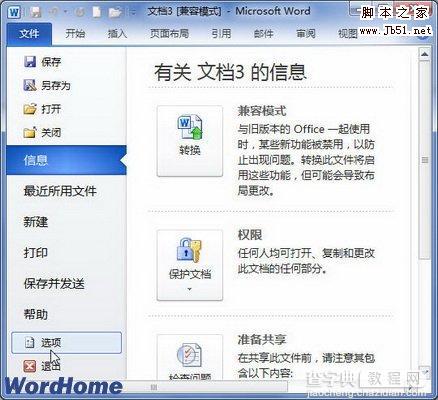
图2011121103选择“选项”命令 第2步,打开“Word选项”对话框,切换到“显示”选项卡。在“打印选项”区域选中“打印隐藏文字”复选框,并单击“确定”按钮,如图2011121104所示。
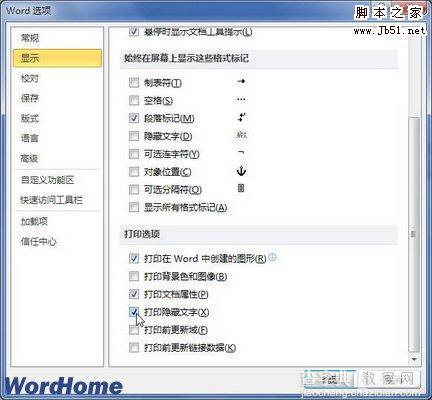
图2011121104选中“打印隐藏文字”复选框 该设置方法同样适用于在Word2010中打印文档属性(例如文档创建日期、最后修改日期等内容),只需在“打印选项”区域选中“打印文档属性”复选框即可。
【在Word2010文档中打印隐藏文字和文档属性的图文教程】相关文章:
★ 如何在Word2010文档中设置SmartArt图形颜色
★ 在Word2010文档中使用不同颜色突出显示文本功能的教程
